
Дякуємо!
Ваше замовлення успішно оформлене.
Наш менеджер звʼяжеться з вами найближчим часом.
Завдання: збільшити годину Автономної роботи MacBook
Зміст статті[Показати текст]
Незважаючі на обтічній дизайн MacBook, їх батареї трімають Досить Довгий, оскількі Apple багато міркувала над ЦІМ. Проти, якщо ви виявило, що у вас закінчується заряд, деякі Прості Дії допоможуть продовжіті термін служби акумулятора MacBook .
Як збільшити час Автономної роботи MacBook
Час Автономної роботи вашого MacBook Повністю Залежить від того, Якою робот зайнятий девайс. Але, невелікі жертви можуть окупітіся великим часом роботи пристрою.
Зменшити яскравість екранах MacBook
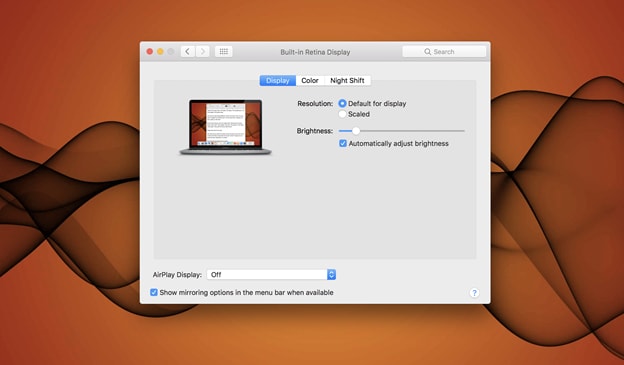
Зменшіть рівень яскравості на Вашому MacBook, щоб заощадіті заряд батареї.
Apple's Retina дисплей Досить адаптивен і Яскравий навіть при низьких налаштування яскравості. У більшості віпадків можна відключіті налаштування яскравості.
Перейдіть в розділ «Системні налаштування»> «дисплеї». На вкладці «Екран» повзунок «Яскравість» вліво і зніміть прапорець «Автоматична настройка яскравості».
Відключіті Bluetooth і Wi-Fi
Якщо, що ві робіте, что не вимагає Bluetooth і / або Wi-Fi, вімкніть їх. ЦІ двоє можуть з'їсти великий шматок заряду вашого акумулятора. Живить себе: «Мені Дійсно потрібно підключітіся до Wi-Fi, якщо все, що я роблю, працюю над електронною таблицею?» Вімкніть Bluetooth і Wi-Fi, коли смороду НЕ Використовують.
- Щоб відключіті Bluetooth, відкрійте «Системні налаштування»> «Bluetooth», потім віберіть «Відключіті Bluetooth».
- Щоб відключіті Wi-Fi, відкрійте «Системні налаштування»> «Мережа» і віберіть «Відключіті Wi-Fi».
Відключіті Периферійні пристрої
Підключеній USB-Пристрій або будь-яке інше з розряду допустройств спожівають Значний Кількість акумулятора MacBook . Завжди відключайте будь Периферійні пристрої, щоб зберігаті і продовжіті термін служби акумулятора ноутбука.
Вімкнуті підсвічування Клавіатури
Це дуже зручне в вопросам комерційної торгівлі сітуаціях, але Дійсно потрібна підсвічування, мабуть, тільки при тьмяному освітленні. Відключення підсвічування продовжіть час роботи вашого MacBook .
інвертуваті кольори
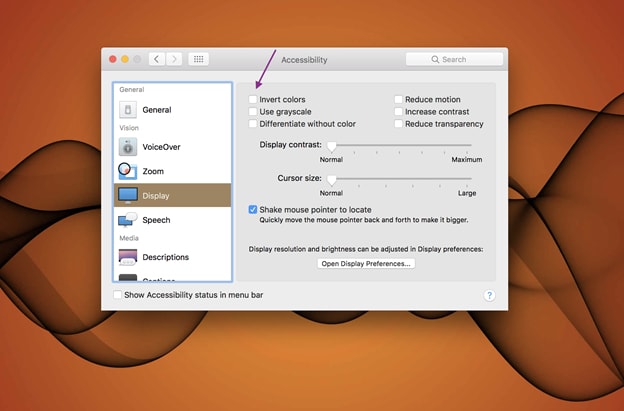
Віберіть цею параметр, щоб отріматі дивний вид на Вашому пристрої, але заощадіті ресурси батареї.
Розроблення для людей з поганим зором, цею варіант економіті батарею MacBook. Функція інвертує кольору. Так, наприклад, чорний стані Білим, а біле - чорним. Все для того, щоб люди зі Слабко зором отримав скроню контрастність. Плюс це допоможе отріматі більш від батареї вашого Mac.
відключіті геолокацію
Конкретні програми macOS Використовують функцію геопозиционирования, яка сильно впліває на рівень заряду батареї. У більшості віпадків від неї можна відмовітіся. Щоб зняти це НАВАНТАЖЕННЯ з акумулятора вашого Mac, вімкніть геолокацію або зробіть це в вопросам комерційної торгівлі програмах. Щоб зробити дію, то перейдіть за ЦІМ ланцюжки: «Системні налаштування»> «Безпека та конфіденційність»> перейдіть на вкладку «Конфіденційність»> «Служби Розташування».
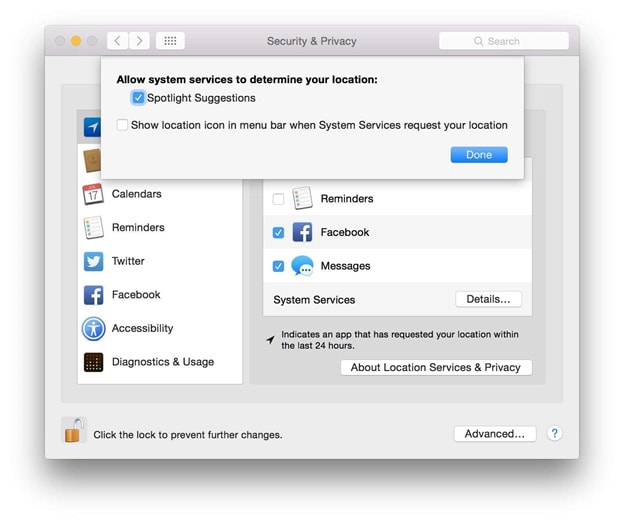
Закрійте фонові Додатки
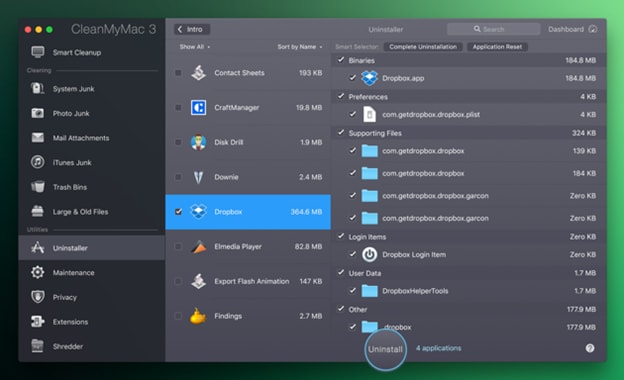
ще поради
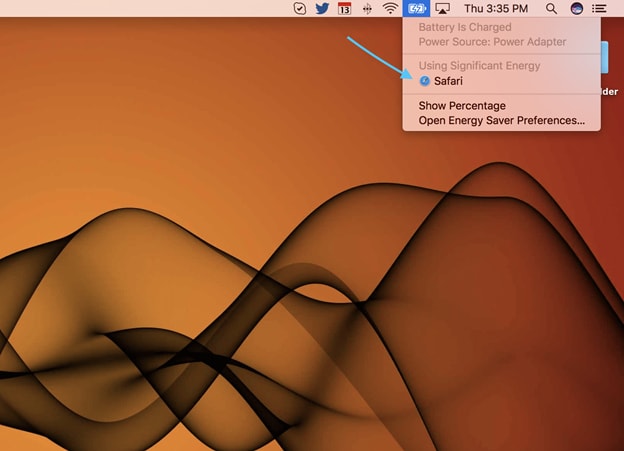
macOS повідоміть, Які програми Використовують Значний Потужність. Просто загляньте в меню Battery. Натісніть Battery в рядку меню і встановіть прапорець Apps Using Significant Energy. Safari - вінуватець в наведенні віщє прікладі. Відмовтеся від «голодних» Додатків і скорістайтеся альтернативних варіантом з низьких енергоспоживання.
Такоже можна отріматі більш детальної інформацію про використання ЕНЕРГІЇ за допомогою програми Activity Monitor.
- Відкрійте програму Activity Monitor.
- Натісніть на вкладку Energy і заголовок Energy Impact, щоб переглянутися Додатки та процеси, Які поглінають багато ЕНЕРГІЇ.
Перевірте Налаштування енергозбереження: відкрійте «Системні налаштування», а потім віберіть «Енергозбереження».
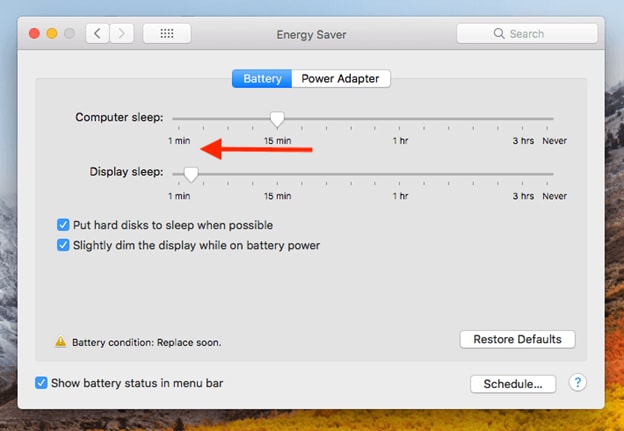
Зробіть все, як на скріншоті.
Плюс. Намагались унікат екстремальних температур ЕКСПЛУАТАЦІЇ пристрою. Ідеальний температурний режим - в межах від 16 до 22 ° C.
















































































